Hvad er Chipopo?
Chipopo er en adware program at årsager reklame-relaterede emner på din computer. Du kan få browserudvidelse fra den officielle hjemmeside og det er annonceret til at give dig en smuk hjemmeside. Hvis du ikke husker, installere det og stadig opleve Chipopo annoncer, skal det have indtastet din computer via gratis software. Når du har installeret gratis software, du gik glip af Chipopo og at fejl gjorde det muligt at installere sammen med softwaren. Det vil ikke skade din computer direkte, da der ikke er dens vigtigste hensigt.
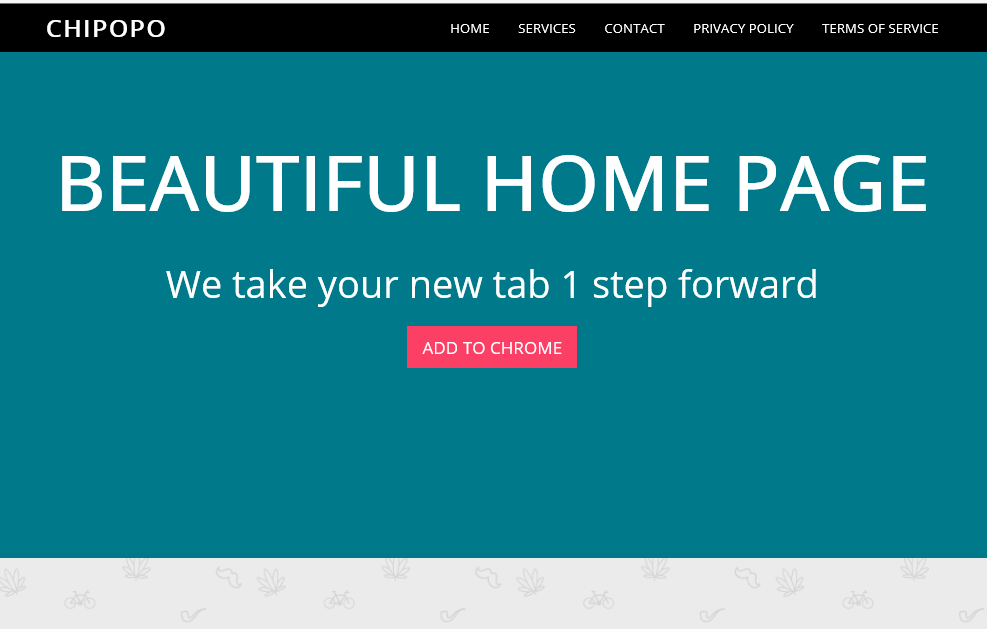
Men det vil udsætte dig for reklamer og endda tvivlsomt indhold. Hvis du ikke er forsigtig, kan du ende op med malware på din computer. Vi foreslår, at du tager dig tid til at finde og fjerne Chipopo hurtigst muligt. Du sandsynligvis behøver ikke opmuntring, som de uendelige annoncer vil frustrere dig til ingen ende.
Hvordan fordeles Chipopo?
Du kan få denne angiveligt nyttige browser add-on fra Chipopo.info. Eller det kunne have gledet ind i din computer via gratis software. Oftentimes, har freeware adware eller browser hijackers knyttet til den. Hvilket er grunden til, at brugerne skal være ekstra opmærksomme under freeware installationsprocesser. Når du har installeret gratis software, altid bruge indstillinger for avanceret (brugerdefineret). Du får mulighed for at fravælge alt der er blevet tilføjet. Hvis du vælger standardindstillingerne, men du vil ende med at lade de tilføjede elementer til at installere, og du vil ikke engang vide det. Hvis du ikke vil ende op med at afinstallere Chipopo eller lignende i fremtiden, altid vælge Avanceret.
Hvorfor slette Chipopo?
Når Chipopo installerer på computeren, bliver det straks begynde at generere reklamer i forskellige former, herunder pop op-vinduer og annoncer, bannere og de typiske annoncer. I øjeblikket Chipopo påvirker kun Google Chrome men vi foreslår ikke, at du forlader spørgsmålet og bruge en anden browser. Du har stadig brug at fjerne Chipopo. De mest irriterende annoncer vil være pop-ups, som de vises på tilfældige tidspunkter uanset hvor du klikker. Du kan blive tilbudt at få softwaren eller downloade en opdatering. Aldrig downloade noget fra random pop-ups, som du vil sandsynligvis ende med at downloade malware i stedet. Du bør også undgå at klikke på nogen annoncer, mens Chipopo er på dit system som disse annoncer kan være hostet på skadelig domæner. Hvis du skulle indtaste sådanne domæner, kan du afhente en ondsindet virus. Kort sagt, vil dette adware kun udsætte dig for annoncer og ikke bringe noget af værdi. Vi foreslår, at du slette Chipopo. Du kan derefter vende tilbage til normale browsing.
Chipopo fjernelse
For at helt afinstallerer Chipopo, foreslår vi at du opnå pålidelig fjernelse software. Vælge den passende program og scanne computeren. Hvis denne adware er fundet, slette Chipopo. Hvis du ikke vil få en fjernelse program, kan du vælge Manuel Chipopo fjernelse. Dette er mere tidskrævende som du bliver nødt til at finde Chipopo dig selv.
Offers
Download værktøj til fjernelse afto scan for ChipopoUse our recommended removal tool to scan for Chipopo. Trial version of provides detection of computer threats like Chipopo and assists in its removal for FREE. You can delete detected registry entries, files and processes yourself or purchase a full version.
More information about SpyWarrior and Uninstall Instructions. Please review SpyWarrior EULA and Privacy Policy. SpyWarrior scanner is free. If it detects a malware, purchase its full version to remove it.

WiperSoft revision detaljer WiperSoft er et sikkerhedsværktøj, der giver real-time sikkerhed fra potentielle trusler. I dag, mange brugernes stræbe imod download gratis software fra internettet, m ...
Download|mere


Er MacKeeper en virus?MacKeeper er hverken en virus eller et fupnummer. Mens der er forskellige meninger om program på internettet, en masse af de folk, der så notorisk hader programmet aldrig har b ...
Download|mere


Mens skaberne af MalwareBytes anti-malware ikke har været i denne branche i lang tid, gør de for det med deres entusiastiske tilgang. Statistik fra sådanne websites som CNET viser, at denne sikkerh ...
Download|mere
Quick Menu
trin 1. Afinstallere Chipopo og relaterede programmer.
Fjerne Chipopo fra Windows 8
Højreklik på baggrunden af Metro-skærmen, og vælg Alle programmer. Klik på Kontrolpanel i programmenuen og derefter Fjern et program. Find det du ønsker at slette, højreklik på det, og vælg Fjern.


Fjerne Chipopo fra Windows 7
Klik Start → Control Panel → Programs and Features → Uninstall a program.


Fjernelse Chipopo fra Windows XP:
Klik Start → Settings → Control Panel. Find og klik på → Add or Remove Programs.


Fjerne Chipopo fra Mac OS X
Klik på Go-knappen øverst til venstre på skærmen og vælg programmer. Vælg programmappe og kigge efter Chipopo eller andre mistænkelige software. Nu skal du højreklikke på hver af disse poster, og vælg Flyt til Papirkurv, og derefter højre klik på symbolet for papirkurven og vælg Tøm papirkurv.


trin 2. Slette Chipopo fra din browsere
Opsige de uønskede udvidelser fra Internet Explorer
- Åbn IE, tryk samtidigt på Alt+T, og klik på Administrer tilføjelsesprogrammer.


- Vælg Værktøjslinjer og udvidelser (lokaliseret i menuen til venstre).


- Deaktiver den uønskede udvidelse, og vælg så Søgemaskiner. Tilføj en ny, og fjern den uønskede søgeudbyder. Klik på Luk.Tryk igen på Alt+T, og vælg Internetindstillinger. Klik på fanen Generelt, ændr/slet URL'en for startsiden, og klik på OK.
Ændre Internet Explorer hjemmeside, hvis det blev ændret af virus:
- Tryk igen på Alt+T, og vælg Internetindstillinger.


- Klik på fanen Generelt, ændr/slet URL'en for startsiden, og klik på OK.


Nulstille din browser
- Tryk Alt+T. Klik Internetindstillinger.


- Klik på fanen Avanceret. Klik på Nulstil.


- Afkryds feltet.


- Klik på Nulstil og klik derefter på Afslut.


- Hvis du ikke kan nulstille din browsere, ansætte en velrenommeret anti-malware og scan hele computeren med det.
Slette Chipopo fra Google Chrome
- Tryk på Alt+F igen, klik på Funktioner og vælg Funktioner.


- Vælg udvidelser.


- Lokaliser det uønskede plug-in, klik på papirkurven og vælg Fjern.


- Hvis du er usikker på hvilke filtypenavne der skal fjerne, kan du deaktivere dem midlertidigt.


Nulstil Google Chrome hjemmeside og standard søgemaskine, hvis det var flykaprer af virus
- Åbn Chrome, tryk Alt+F, og klik på Indstillinger.


- Gå til Ved start, markér Åbn en bestemt side eller en række sider og klik på Vælg sider.


- Find URL'en til den uønskede søgemaskine, ændr/slet den og klik på OK.


- Klik på knappen Administrér søgemaskiner under Søg. Vælg (eller tilføj og vælg) en ny søgemaskine, og klik på Gør til standard. Find URL'en for den søgemaskine du ønsker at fjerne, og klik X. Klik herefter Udført.




Nulstille din browser
- Hvis browseren fortsat ikke virker den måde, du foretrækker, kan du nulstille dens indstillinger.
- Tryk Alt+F. Vælg Indstillinger.


- Tryk på Reset-knappen i slutningen af siden.


- Tryk på Reset-knappen en gang mere i bekræftelsesboks.


- Hvis du ikke kan nulstille indstillingerne, købe et legitimt anti-malware og scanne din PC.
Fjerne Chipopo fra Mozilla Firefox
- Tryk på Ctrl+Shift+A for at åbne Tilføjelser i et nyt faneblad.


- Klik på Udvidelser, find det uønskede plug-in, og klik på Fjern eller deaktiver.


Ændre Mozilla Firefox hjemmeside, hvis det blev ændret af virus:
- Åbn Firefox, klik på Alt+T, og vælg Indstillinger.


- Klik på fanen Generelt, ændr/slet URL'en for startsiden, og klik på OK. Gå til Firefox-søgefeltet, øverst i højre hjørne. Klik på ikonet søgeudbyder, og vælg Administrer søgemaskiner. Fjern den uønskede søgemaskine, og vælg/tilføj en ny.


- Tryk på OK for at gemme ændringerne.
Nulstille din browser
- Tryk Alt+H.


- Klik på Information om fejlfinding.


- Klik på Nulstil Firefox ->Nulstil Firefox.


- Klik på Afslut.


- Hvis du er i stand til at nulstille Mozilla Firefox, scan hele computeren med en troværdig anti-malware.
Fjerne Chipopo fra Safari (Mac OS X)
- Få adgang til menuen.
- Vælge indstillinger.


- Gå til fanen udvidelser.


- Tryk på knappen Fjern ved siden af den uønskede Chipopo og slippe af med alle de andre ukendte poster samt. Hvis du er i tvivl om forlængelsen er pålidelig eller ej, blot fjerne markeringen i afkrydsningsfeltet Aktiver for at deaktivere det midlertidigt.
- Genstart Safari.
Nulstille din browser
- Tryk på menu-ikonet og vælge Nulstil Safari.


- Vælg de indstillinger, som du ønsker at nulstille (ofte dem alle er forvalgt) og tryk på Reset.


- Hvis du ikke kan nulstille browseren, scanne din hele PC med en autentisk malware afsked programmel.
Site Disclaimer
2-remove-virus.com is not sponsored, owned, affiliated, or linked to malware developers or distributors that are referenced in this article. The article does not promote or endorse any type of malware. We aim at providing useful information that will help computer users to detect and eliminate the unwanted malicious programs from their computers. This can be done manually by following the instructions presented in the article or automatically by implementing the suggested anti-malware tools.
The article is only meant to be used for educational purposes. If you follow the instructions given in the article, you agree to be contracted by the disclaimer. We do not guarantee that the artcile will present you with a solution that removes the malign threats completely. Malware changes constantly, which is why, in some cases, it may be difficult to clean the computer fully by using only the manual removal instructions.
